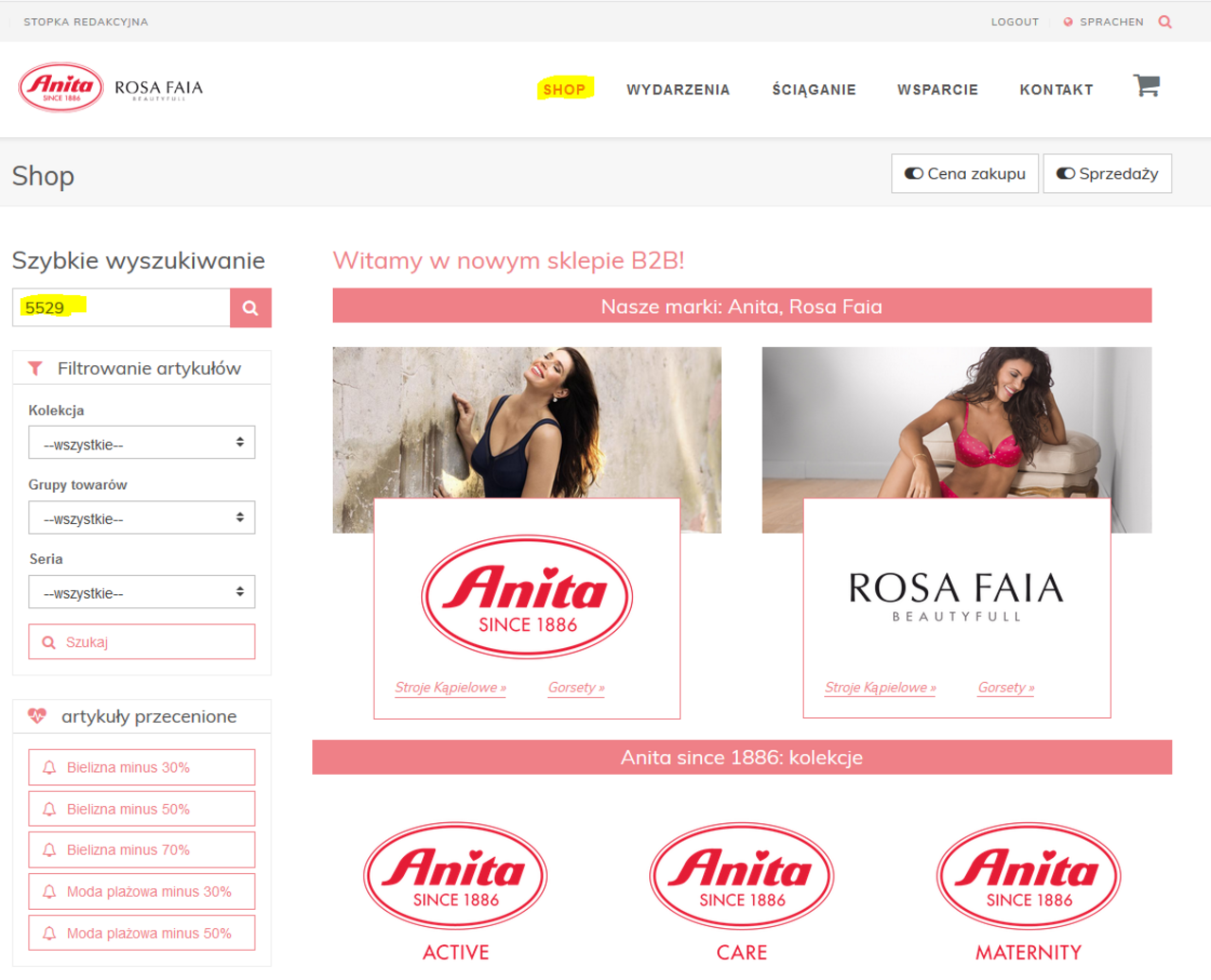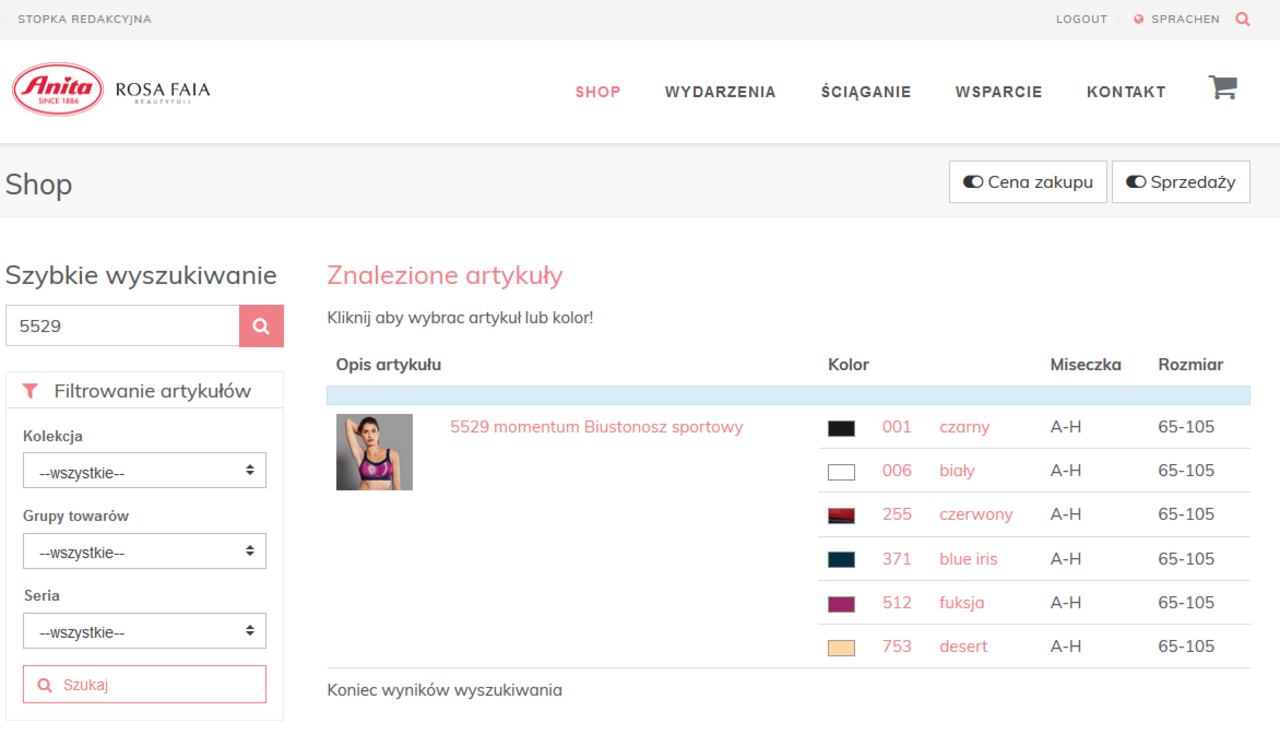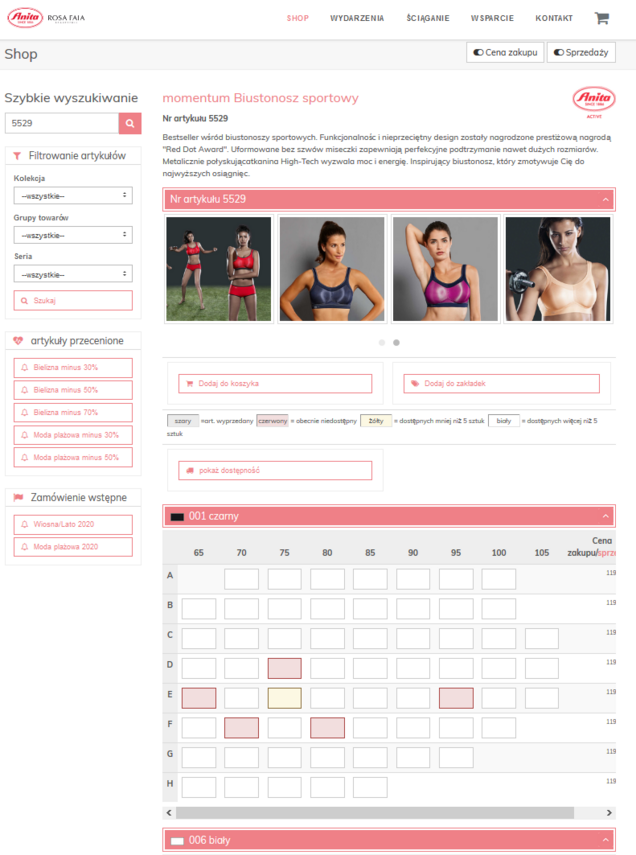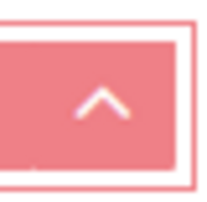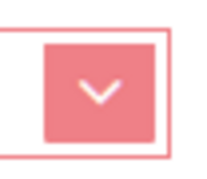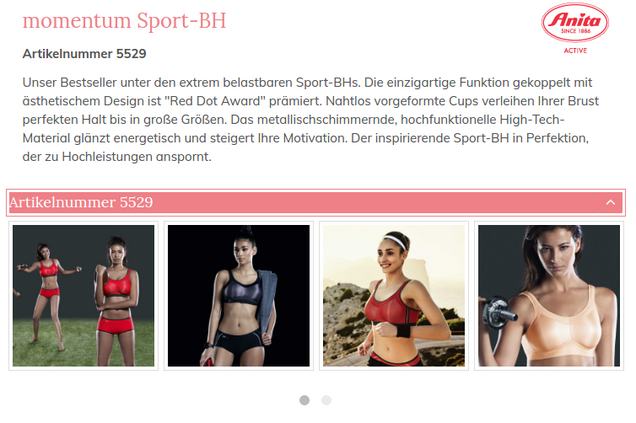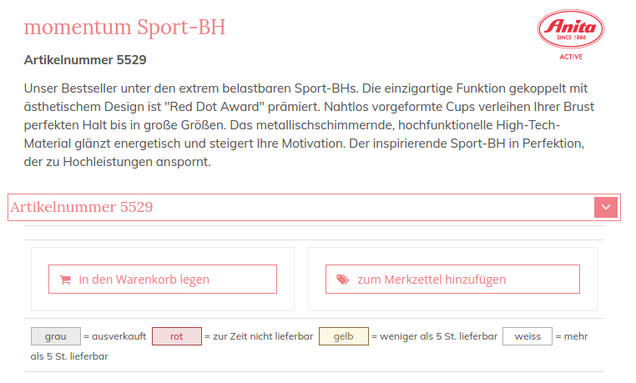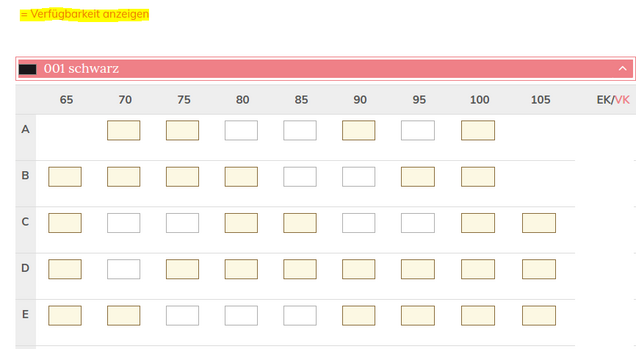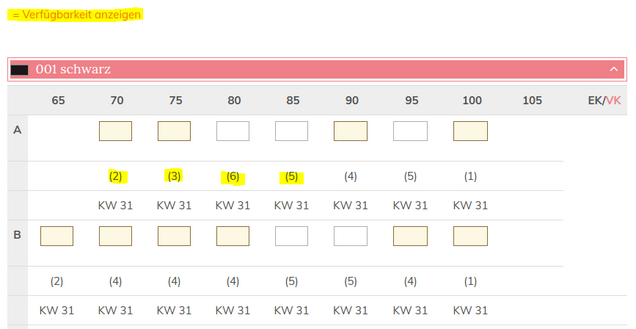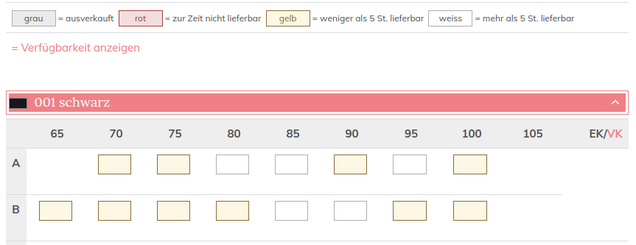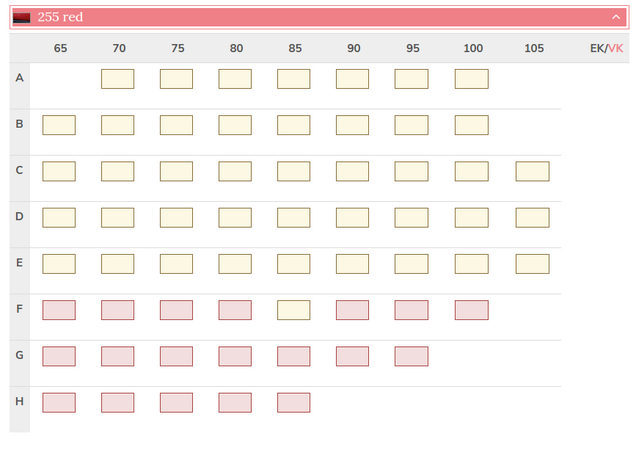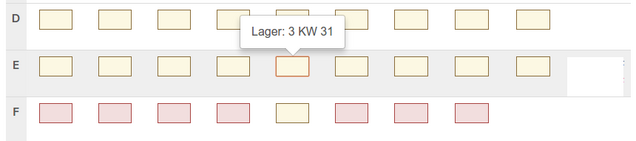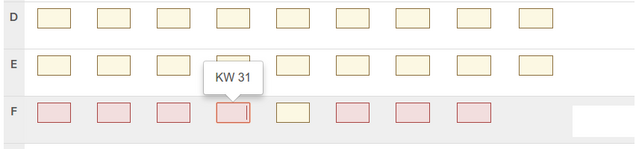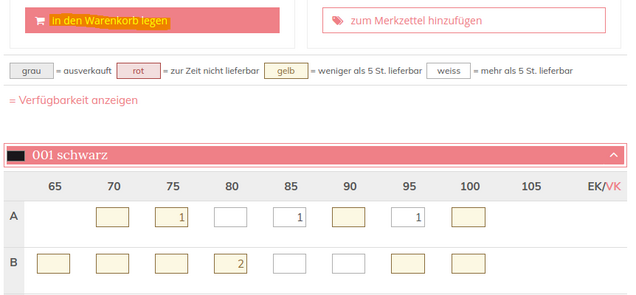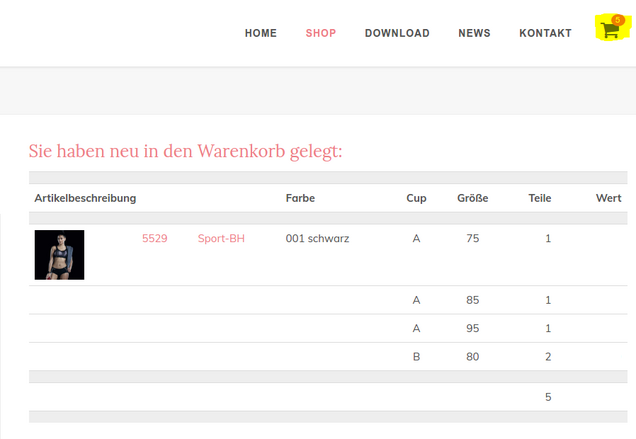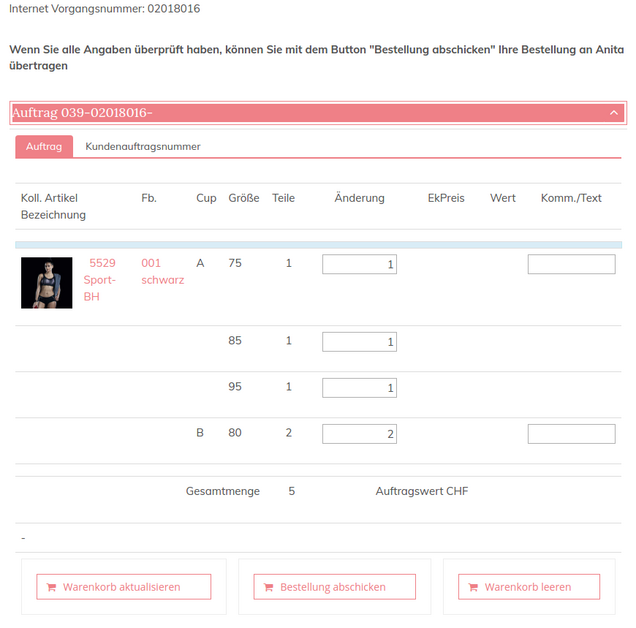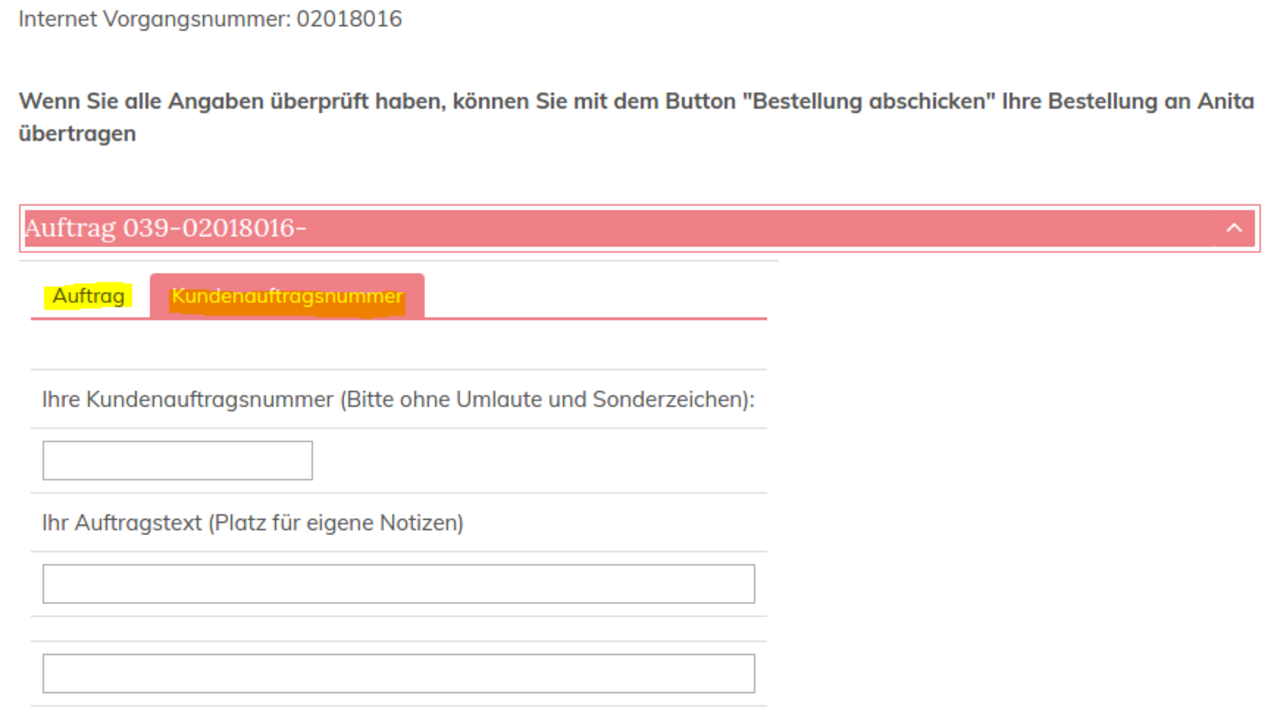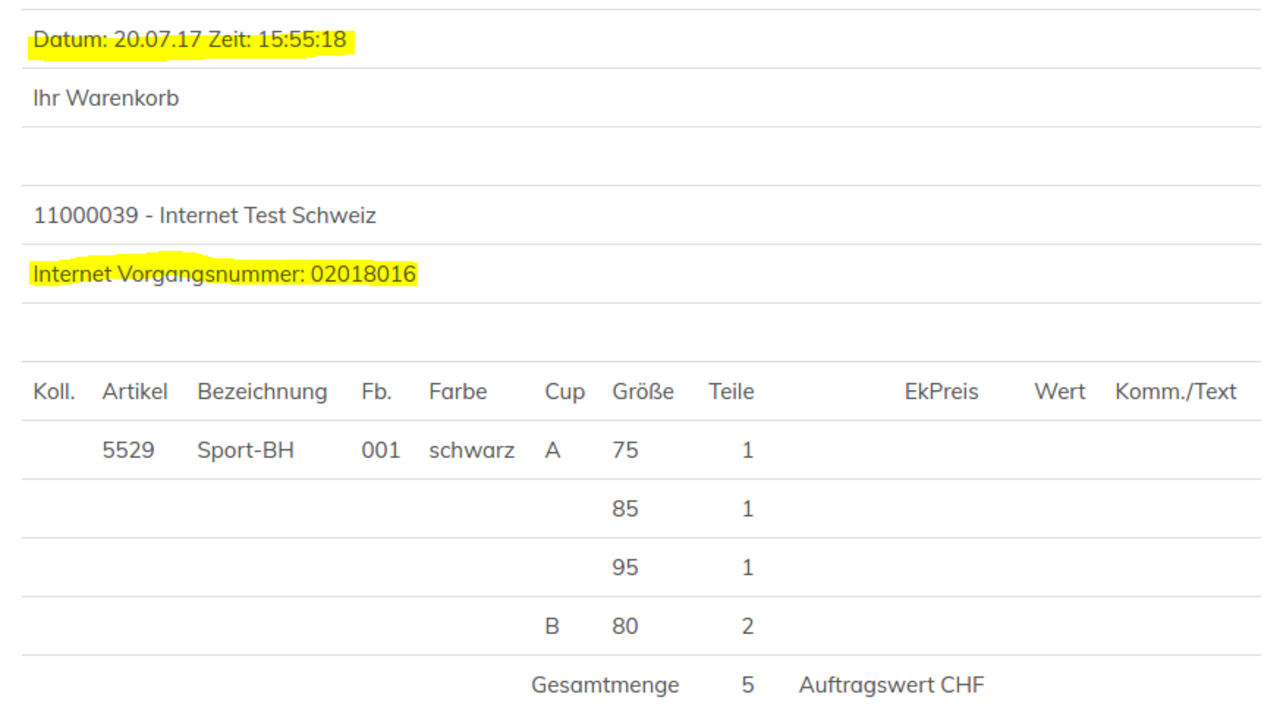Czerwone kółeczko nad symbolem koszyka w menu na górze po prawej stronie informuje, że w koszyku znajdują się produkty oraz pokazuje ich ilość. Mogą Państwo kontynuować zakupy lub przesłać do nas zamówienie.
Ważna nowość:
W przeciwieństwie do naszego starego systemu koszyk jest natychmiast zapisywany. To oznacza, że w przypadku zerwania połączenia z internetem lub wylogowania artykuły dodane wcześniej do koszyka nie znikają i są widoczne po kolejnym zalogowaniu.
W celu wysłania zamówienia należy klinkąć na symbol koszyka na górze po prawej stronie. Przejdą Państwo bezpośrednio do przeglądu zamówienia ze wszystkimi informacjami dotyczącymi zamówionych produktów.
Mają tu Państwo ponownie możliwość zmiany ilości zamówionych produktów i aktualizacji koszyka. Poprzez przycisk „Opróżnij koszyk” mogą Państwo usunąć zamówione produkty. W celu wysłania zamówienia należy kliknąć „Wyślij zamówienie”.